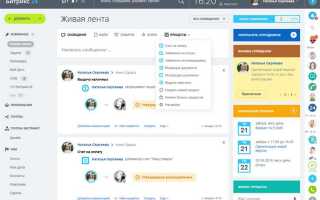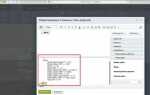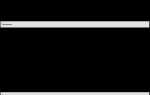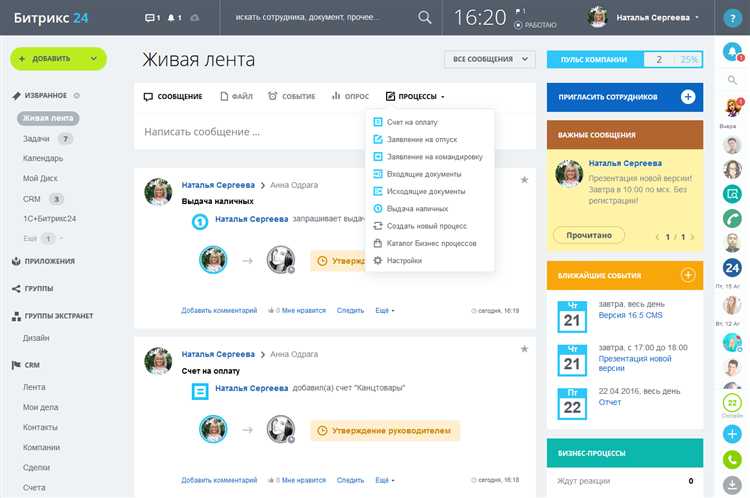
Битрикс24 – это комплексный инструмент для организации внутренней работы компании: CRM, задачи, календари, чаты, телефония, аналитика. Новичкам он может показаться перегруженным, но при правильном подходе освоение ключевых функций занимает не более двух дней. Главное – не пытаться использовать всё сразу.
Начать стоит с настройки рабочего пространства. Важно сразу определить структуру компании в разделе «Сотрудники», чтобы грамотно распределять роли и доступы. Это напрямую влияет на безопасность данных и корректность работы задач и CRM. Настройка происходит в пару кликов, но требует чёткого понимания организационной структуры.
Следующий шаг – освоение CRM. Не стоит загружать её вручную: импорт клиентов из Excel или Google Таблиц занимает несколько минут, если использовать встроенный мастер импорта. Рекомендуется начать с создания одного направления сделок, чтобы не перегружать интерфейс. На этом этапе важно включить автоматические стадии и триггеры – они экономят до 30% времени менеджеров.
Для отслеживания активности внутри команды используйте модуль «Задачи и проекты». Он позволяет настроить чек-листы, сроки, зависимости и автоматическую смену статусов. Новичкам рекомендуется активировать шаблоны задач – они ускоряют постановку однотипных поручений и снижают количество ошибок.
Регулярное использование раздела «Отчёты» помогает отслеживать эффективность внедрения сервиса. Система предлагает готовые шаблоны по задачам, продажам, активности сотрудников. Их можно адаптировать под нужды отдела, исключив ручной сбор данных.
Регистрация и первичная настройка аккаунта Битрикс24
Перейдите на официальный сайт bitrix24.ru и нажмите кнопку «Начать бесплатно». Укажите рабочий e-mail и придумайте надёжный пароль. После подтверждения почты система предложит выбрать адрес портала в формате имя.bitrix24.ru – он будет использоваться для входа, его нельзя изменить после регистрации.
Выберите тип компании: CRM, Задачи, Контакт-центр, Сайт или Онлайн-магазин. От этого зависит стартовая конфигурация. Если не уверены – выберите CRM, её можно донастроить позже.
Укажите название компании, укажите рабочий телефон и установите часовой пояс. Эти данные будут отображаться в интерфейсе и влиять на автоматизацию.
После входа в личный кабинет первым делом настройте структуру компании. Перейдите в раздел «Сотрудники» и добавьте отделы, роли и пользователей. Используйте корпоративные e-mail – это упростит интеграции и идентификацию.
Зайдите в Настройки → Уведомления и отключите ненужные каналы, чтобы избежать перегрузки информацией. Отдельно настройте уведомления для мобильного приложения, если оно используется.
В разделе CRM → Настройки включите нужные каналы коммуникации: телефонию, e-mail, чат на сайте. Привяжите рабочую почту и настройте автоответы.
Проверьте параметры часового пояса, валюты и языка в разделе Компания → Настройки. При необходимости активируйте дополнительные модули, например, учёт рабочего времени или складской учёт.
Завершите базовую настройку, активировав бэкап данных и двухфакторную аутентификацию в разделе Безопасность. Это минимизирует риски при удалённой работе и использовании внешних интеграций.
Создание и управление задачами в рабочей группе
Для постановки задачи в рабочей группе откройте раздел «Задачи и проекты», выберите нужную группу и нажмите «Создать задачу». Укажите конкретного ответственного – только один пользователь, если требуется контроль исполнения. В поле «Наблюдатели» добавьте участников, которым важно отслеживать ход выполнения.
Используйте чек-листы для разбивки задачи на этапы. Это помогает исключить пропуски и позволяет видеть прогресс по подзадачам. Устанавливайте сроки с учётом рабочей нагрузки команды: Битрикс24 учитывает праздничные и выходные дни при расчёте сроков.
Для регулярных задач включите опцию «Повторять». Это удобно при еженедельных отчётах или проверках. В параметрах уведомлений настройте напоминания – по умолчанию система уведомляет за 15 минут до дедлайна, но время можно изменить.
В рабочей группе задача видна всем участникам. Это исключает дублирование и позволяет вовремя подключиться к обсуждению. Для координации используйте комментарии с упоминанием через @. Чтобы ускорить работу, прикрепляйте документы прямо в задачу, не дублируя их в чатах.
Отслеживайте статус исполнения через фильтр «Мои задачи» → «Назначены мной». Так можно быстро выявить просроченные и отстающие по срокам задачи. Используйте статус «Ожидает контроля» только если действительно необходима финальная проверка перед завершением.
Настройка CRM: добавление клиентов и сделок
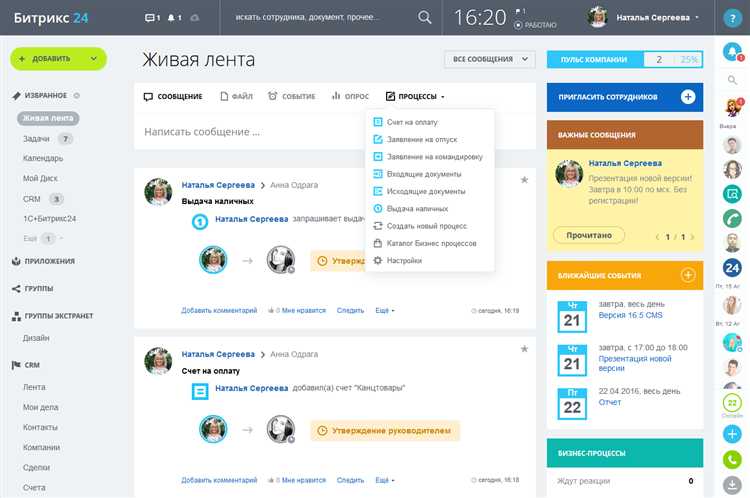
Для начала работы с CRM в Битрикс24 необходимо активировать соответствующий модуль в левом меню. После активации откройте раздел «Сделки» или «Контакты», в зависимости от того, что вы планируете добавить первым.
Добавление клиентов:
- Перейдите в раздел «Контакты» или «Компании».
- Нажмите «Добавить контакт» или «Добавить компанию» в правом верхнем углу.
- Заполните ключевые поля: ФИО, номер телефона, email. Минимум – телефон или email.
- Для компаний обязательно укажите название и ИНН – это облегчит последующую интеграцию с внешними сервисами.
- Сохраните карточку. Система автоматически проверит дубли, если включена соответствующая опция в настройках CRM.
Добавление сделок:
- Перейдите в раздел «Сделки».
- Нажмите «Добавить сделку».
- Укажите название, сумму и стадию сделки. Привяжите контакт или компанию. Без привязки сделка создаётся как «сирота», что затрудняет аналитику.
- Выберите ответственного – это влияет на напоминания и задачи.
- Настройте дату завершения сделки – на её основе система будет строить воронку продаж.
- При необходимости добавьте товар из каталога или вручную укажите позиции и стоимость.
Рекомендации:
- Используйте пользовательские поля для специфических данных (например, номер договора, источник обращения).
- Настройте обязательность ключевых полей через «Настройки форм» – это дисциплинирует менеджеров.
- Включите автоматическое распределение сделок по сотрудникам при поступлении новых лидов через чат или форму.
- Интегрируйте CRM с телефонией и email – это обеспечит фиксацию всей истории общения.
Использование чата и комментариев для внутренней коммуникации

В Битрикс24 чат находится в левом меню и позволяет вести личную переписку, групповые обсуждения и видеозвонки без сторонних мессенджеров. Для мгновенного ответа используйте сочетание клавиш Shift+Enter для перехода на новую строку без отправки сообщения. Все переписки сохраняются и доступны в истории, что удобно для анализа обсуждений.
Создавая рабочие группы, добавляйте в чат всех участников проекта. Это обеспечит прозрачность коммуникации. Используйте упоминания через @, чтобы направить сообщение конкретному сотруднику – это исключает необходимость дублирования информации по другим каналам.
Комментарии к задачам – основной способ фиксации решений и прогресса. Каждый комментарий автоматически сохраняется с отметкой времени и автора, что важно для отслеживания ответственности. При необходимости прикрепляйте файлы или ссылки прямо в комментарии, используя значок скрепки или перетаскивание с рабочего стола.
Избегайте обсуждений в личных чатах, если вопрос касается нескольких участников. Используйте групповые чаты или комментарии в задачах – они интегрированы с уведомлениями и календарём, что упрощает контроль сроков и напоминания.
Для систематизации информации в чате используйте закреплённые сообщения – их видят все участники. В комментариях к задачам используйте чек-листы для конкретизации шагов без необходимости создавать подзадачи.
Отключайте лишние уведомления в настройках чата, чтобы не отвлекаться. Настройка фильтрации по проектам и сотрудникам помогает быстро находить нужные сообщения без ручного поиска.
Организация календарей и планирование событий
В Битрикс24 каждый пользователь имеет личный календарь, доступный через раздел «Календарь» в левом меню. Для совместной работы создаются групповые календари, привязанные к рабочим группам или проектам. Чтобы создать такой календарь, откройте нужную группу, перейдите в раздел «Календарь» и добавьте новое событие, указав ответственного и участников.
Создание события начинается с кнопки «Добавить» или «Создать мероприятие». Указывается название, время начала и окончания, место проведения (в том числе виртуальное – через встроенное подключение Zoom или Битрикс24.Видеозвонки), а также участники. Включите опцию «Занять время в календаре», чтобы избежать пересечений с другими событиями. Можно настроить напоминания – по умолчанию за 15 минут, но доступна настройка по дням и часам.
Для повторяющихся мероприятий используйте опцию «Повторять», где задаются дни недели, интервал и дата окончания. Это удобно для регулярных совещаний или отчетов. Все события автоматически отображаются в календарях участников и могут синхронизироваться с Google Календарем, Outlook и мобильными устройствами через встроенные интеграции.
Уровень доступа к календарю настраивается отдельно: можно разрешить просмотр, редактирование или ограничить доступ только для чтения. Это делается через раздел настроек календаря: «Права доступа». Добавление участников из CRM (например, клиентов) требует подключения соответствующего модуля и разрешений.
Используйте цветовую маркировку для разных типов событий: встречи, дедлайны, напоминания. Это повышает визуальное восприятие загруженности. Для анализа используется режим «График занятости», где отображается активность всех участников и их свободное время.
Планирование событий через задачи также доступно: при установке даты выполнения задача автоматически добавляется в календарь. Это позволяет связывать мероприятия с конкретными действиями и ответственными.
Добавление пользователей и распределение ролей в компании
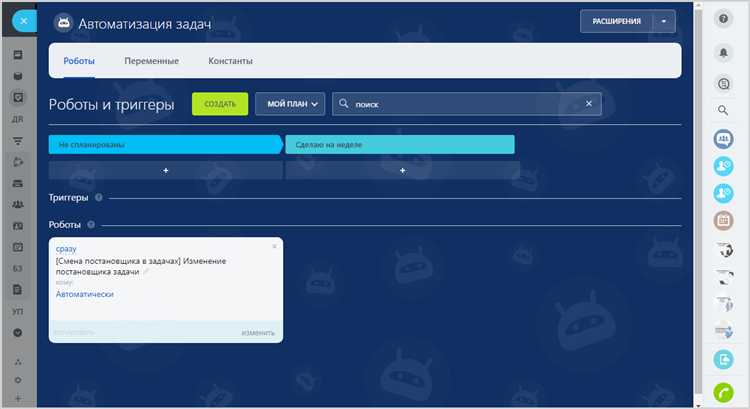
Для добавления новых сотрудников в Битрикс24 перейдите в раздел «Сотрудники» и нажмите кнопку «Пригласить пользователя». В открывшемся окне введите адрес электронной почты приглашенного, укажите отдел и статус занятости. Если сотрудник уже зарегистрирован в системе, его аккаунт будет автоматически привязан к вашей компании.
Распределение ролей происходит через меню «Роли и права». Рекомендуется назначать сотрудникам именно те роли, которые соответствуют их функциональным обязанностям. Например, роль «Менеджер» предоставляет доступ к CRM и задачам, но ограничивает административные функции. Роль «Администратор» открывает полный доступ к настройкам портала, включая управление пользователями и интеграциями.
При назначении ролей учитывайте возможность создания пользовательских ролей с набором уникальных прав. Это особенно полезно для крупных компаний с разделением ответственности. Для создания такой роли перейдите в «Настройки» – «Права доступа» – «Добавить роль», задайте права доступа по модулям и сохраните изменения.
Важно контролировать активность и права пользователей, чтобы предотвратить ошибки и обеспечить безопасность данных. Рекомендуется периодически проверять список пользователей и пересматривать роли, особенно при изменениях в структуре компании или увольнении сотрудников.
Вопрос-ответ:
Как новичку начать работу с Битрикс24 без технического опыта?
Для начала нужно зарегистрироваться на платформе и создать свою первую рабочую группу или проект. Интерфейс Битрикс24 достаточно интуитивен: вы увидите меню с основными разделами — задачи, CRM, чат и др. Рекомендуется сначала ознакомиться с разделом задач, чтобы понять, как ставить и отслеживать задания. Также полезно пройти встроенные обучающие материалы и видеоуроки, которые доступны в самом сервисе. Так вы постепенно освоите базовые функции без необходимости глубоких технических знаний.
Какие инструменты Битрикс24 помогут организовать работу команды?
В Битрикс24 доступны несколько функций, которые упрощают совместную работу. Во-первых, это задачи и проекты — можно создавать задания, распределять их между сотрудниками и следить за сроками. Во-вторых, встроенный чат и видеозвонки помогают быстро обсуждать вопросы без перехода в сторонние приложения. Есть также общий календарь для планирования встреч и мероприятий. Наконец, система уведомлений информирует участников о важных событиях и изменениях, что помогает держать всех в курсе.
Как настроить CRM в Битрикс24 для малого бизнеса?
Для начала стоит добавить контакты клиентов в раздел CRM — это можно сделать вручную или импортировать из файла. Далее создаются сделки, которые отражают стадии взаимодействия с покупателями. Важно правильно настроить воронку продаж, чтобы видеть, на каком этапе находится каждый клиент. В Битрикс24 также можно автоматизировать некоторые процессы: например, рассылку напоминаний или изменение статусов сделок. Наконец, для удобства работы можно подключить шаблоны писем и настроить отчеты, чтобы отслеживать эффективность продаж.
Какие основные ошибки совершают новички при работе с Битрикс24?
Одна из частых ошибок — пытаться сразу использовать все функции сервиса, что приводит к путанице и снижению продуктивности. Лучше освоить поэтапно ключевые модули, например, задачи и CRM. Еще одна ошибка — отсутствие регулярного обновления информации: если не поддерживать актуальные данные о клиентах и проектах, теряется контроль. Иногда новички недостаточно уделяют внимание настройкам прав доступа, что может привести к утечке информации или неправильному распределению обязанностей внутри команды.